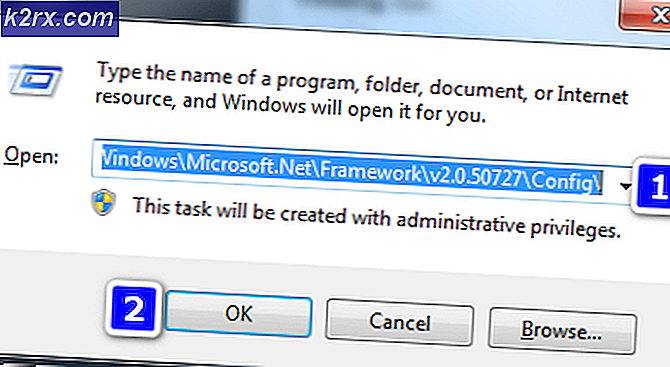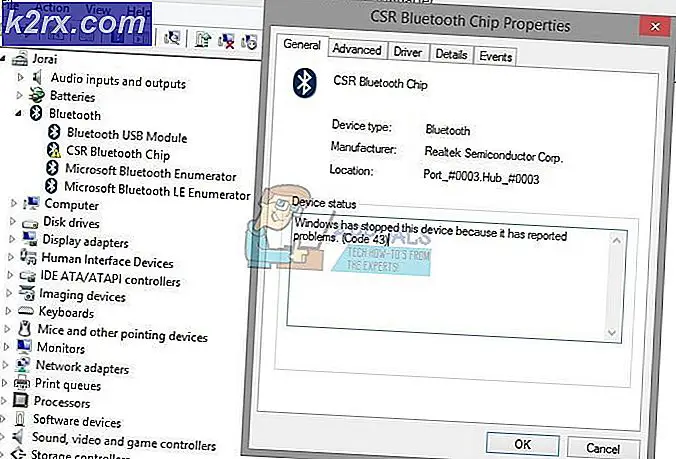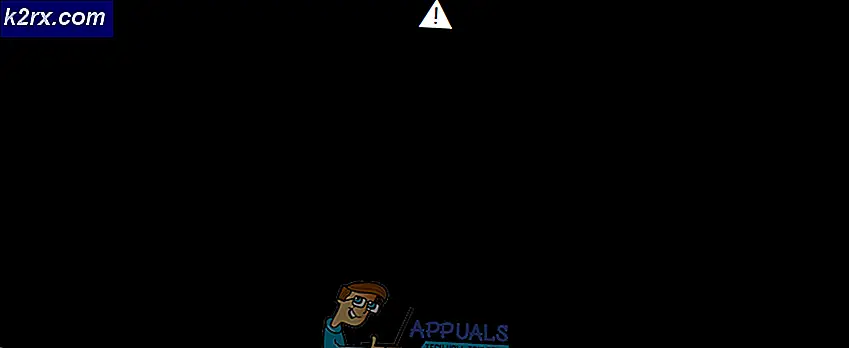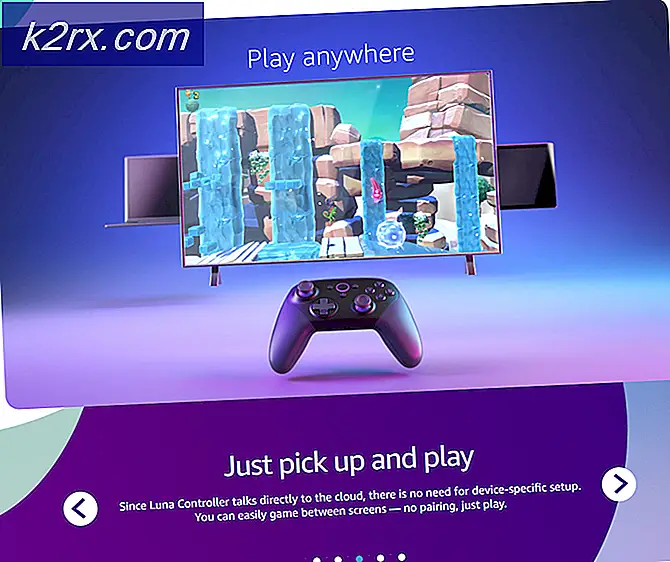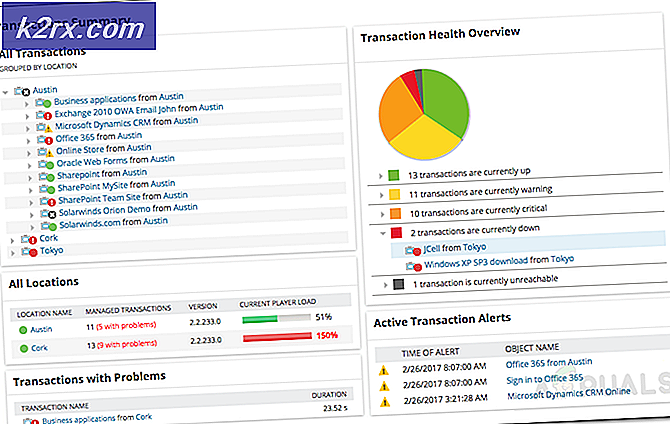Düzelt: Word'de çalışmıyor Yazım Denetimi
Microsoft Word, Microsoft tarafından geliştirilen bir kelime işlemcisidir. Onlarca yıl boyunca olmuştur ve dünya çapında en çok kullanılan ofis uygulamasıdır. Microsoft'tan çeşitli sorunları hedefleyen ve çeşitli özellikleri geliştiren düzenli güncellemeler alır.
Microsoft Word kullanan kullanıcılar, sözlerinin editör tarafından izlenmediği bir sorunla karşılaşabilir. Bu sorun genellikle büyük bir değil ve bazı ayarları değiştirerek kolayca düzeltilebilir. Kontrol etmeniz için çeşitli ayarlardan geçeceğiz. İlkinden başla ve yolunu indir.
1. Çözüm: 'Dilin otomatik olarak algılanması' seçeneğinin işaretini kaldırın
Microsoft Word, girişinizi otomatik olarak algıladığı ve buna göre düzeltmeye çalıştığı bir işleve sahiptir. Bu, birçok yazar için iyi bir özellik olabilir, ancak bunun birçok durumda tutarsız olduğu kanıtlanmıştır. Tüm metni seçtikten sonra bu ayarın işaretini kaldırabilir ve bunun hile yapıp yapmadığını görebiliriz. İngilizce gibi normal bir dil kullanıyorsanız, büyük olasılıkla aktif olmak için bu özelliğe ihtiyacınız olmayacaktır.
- Kelime dosyasını açın. Tüm metni seçmek için Ctrl + A tuşlarına basın ve ekranın üst kısmında bulunan İnceleme sekmesine tıklayın .
- Şimdi Dil'i seçin ve Yazım Dilini Ayarla'yı seçin.
- Şimdi seçenekleri işaretleyin Yazım denetimi veya dilbilgisi kontrol etmeyin ve dili otomatik olarak algıla . Değişiklikleri kaydetmek için Tamam'a basın.
- Şimdi yardımcı yazım denetimini başarıyla kullanıp kullanamayacağınızı kontrol edin. Word'ü yeniden başlatamıyor ve tekrar deneyebilirsiniz.
İpucu: Seçenek listesi çıktığında Varsayılan düğmesini de kullanabilirsiniz.
Çözüm 2: İstisnaları Değiştirme
Bu sözcük editöründe, tüm yazım ve imla kontrollerinden istisnaları içeren bir özellik de bulunmaktadır. Bu, çalışmalarında 'özel' dili kullanmak istedikleri için işlerinin kontrol edilmesini istemeyen yazarlar için çok kullanışlıdır. Belgenizin bir istisna olarak listelenmesi gerekir. Öyleyse, basitçe kaldırmak sorunu çözecektir.
PRO TIP: Sorun bilgisayarınız veya dizüstü bilgisayar / dizüstü bilgisayar ile yapılmışsa, depoları tarayabilen ve bozuk ve eksik dosyaları değiştirebilen Reimage Plus Yazılımı'nı kullanmayı denemeniz gerekir. Bu, çoğu durumda, sorunun sistem bozulmasından kaynaklandığı yerlerde çalışır. Reimage Plus'ı tıklayarak buraya tıklayarak indirebilirsiniz.- Tüm metni seçtikten sonra, ekranın üst kısmındaki İnceleme sekmesine tıklayın. Şimdi Dil'i seçin ve Dil Tercihleri'ni tıklayın.
- Şimdi Prova'ya tıklayın ve seçeneklerin sonuna gidin. Şimdi, yalnızca bu belgedeki yazım hatalarını Gizle ve yalnızca bu belgedeki dilbilgisi hatalarını Gizle seçeneğinin işaretini kaldırın .
- Değişiklikleri kaydetmek ve çıkmak için Tamam'a basın. Değişikliklerin gerçekleşmesi için uygulamayı yeniden başlatmanız istenebilir. Yeniden başlattıktan sonra, problemin çözülüp çözülmediğini kontrol edin.
Çözüm 3: Devre Dışı Bırakma Yazım veya dilbilgisini denetleme
Microsoft Word'de bulunan başka bir işlev, birkaç sözcük için yazım denetimi veya dilbilgisini kontrol etmektir. Bu sayede, kelime editörü tarafından belirli bir yanlış yazımın tespit edilmediğinden emin olabilirsiniz. Bu, her zaman görmezden gelmeyi seçtikleri bir kelime olduğu için çok sayıda kullanıcı için yararlıdır. Ancak, yanlış yapılandırılmışsa, bu sözcük tüm yazım denetimlerini yok sayar anlamına gelir. Bu seçenekleri geri almayı deneyebilir ve bunun hile yapıp yapmadığını görebiliriz.
- Belgeyi aç. Şimdi yazım denetiminde gösterilmeyen kelimeyi seçin ve Shift + F1 tuşlarına basın.
- Şimdi Dili tıklayın. Çözüm 1'de benzer bir iletişim kutusu açılacaktır. Yazım denetimi veya dilbilgisini kontrol et seçeneğinin işaretli olmadığından emin olun .
- Değişiklikleri kaydetmek ve çıkmak için Tamam'a basın. Şimdi sorunun çözülüp çözülmediğini kontrol edin. Eğer yapmadıysa uygulamayı yeniden başlatmayı ve tekrar kontrol etmeyi düşünün.
İpuçları:
- Metnin tamamını kopyalayın, yeni bir sözcük dosyasını açın ve buraya yapıştırın. Şimdi sözcük dosyasını farklı bir şekilde kaydedin ve işlevselliği kontrol etmek için tekrar açın.
- Kelimenin özel sözlükte olmadığından emin olun. Özel sözlükteki kelimeler otomatik olarak kontrol edilmeden hariç tutulur ( Dosya> Seçenek> Yazım Denetimi> Özel Sözlükler ).
- Ayrıca, kelimenin metnin tümüne veya bir kısmına otomatik olarak uygulanan yabancı dil sözlüğüne kaydedilmediğinden emin olun ( Gözden geçirme sekmesi> Dil> Dil Tercihleri ).
PRO TIP: Sorun bilgisayarınız veya dizüstü bilgisayar / dizüstü bilgisayar ile yapılmışsa, depoları tarayabilen ve bozuk ve eksik dosyaları değiştirebilen Reimage Plus Yazılımı'nı kullanmayı denemeniz gerekir. Bu, çoğu durumda, sorunun sistem bozulmasından kaynaklandığı yerlerde çalışır. Reimage Plus'ı tıklayarak buraya tıklayarak indirebilirsiniz.